当前位置:
首页 > 谷歌浏览器缓存占用过大清理方法及工具推荐
谷歌浏览器缓存占用过大清理方法及工具推荐
来源:
Chrome官网
发布时间:2025年08月10日
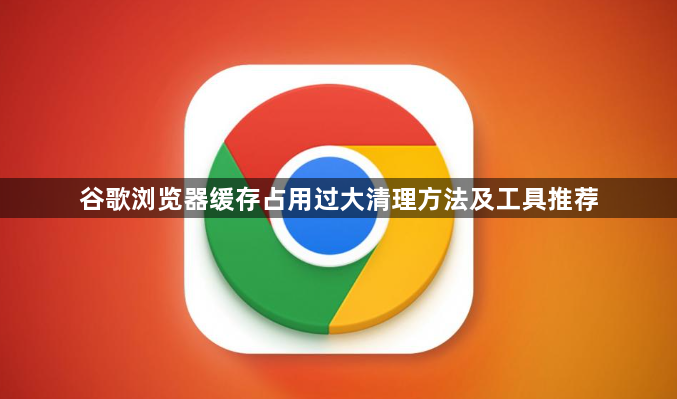
打开谷歌浏览器。点击右上角由三个点组成的菜单图标,这是所有后续操作的基础入口。
使用快捷键快速清理缓存。按下Ctrl+Shift+Delete(Windows/Linux系统)或Command+Shift+Delete(Mac系统)组合键,直接调出清除浏览数据的对话框。在此界面选择需要清理的时间范围,比如过去一小时、今天或者所有时间段,然后勾选“缓存的图像和文件”选项,最后点击“清除数据”按钮完成操作。这种方法适合希望快速释放空间的用户。
通过浏览器设置进行深度清理。进入设置页面后找到并点击“隐私和安全”选项,接着选择“清除浏览数据”。在弹出窗口中再次确认要删除的时间跨度,并确保选中了“缓存的图片和文件”。还可以根据需求同时清除历史记录或Cookie等其他类型的临时文件。这种方式提供了更全面的控制选项。
利用开发者模式实现精准刷新。按F12键启动开发者工具,右键单击地址栏旁的刷新按钮,从上下文菜单中选取“Empty Cache and Hard Reload”。此命令会强制清空当前页面及其关联资源的本地存储副本,并以全新状态重新加载网页内容,特别适用于调试网页更新问题时使用。
安装专用扩展程序自动化管理。访问Chrome网上应用店搜索合适的插件如Clear Cache或Cache Killer。这类工具通常具备一键式清理功能,部分还支持自定义规则设置,例如自动清除特定站点的缓存或按计划定时执行任务。它们能有效简化日常维护工作流程。
尝试第三方优化软件辅助处理。除了内置功能外,也可以考虑使用像Clean Master这样的综合性系统清理工具。这些程序往往集成了浏览器缓存扫描与清理模块,能够批量处理多个应用程序产生的冗余文件,提供更为便捷的一站式解决方案。
通过上述步骤依次实施快捷键清理、设置内深度清除、开发者模式强制刷新、扩展程序自动管理和第三方工具辅助等操作,能够系统性地解决谷歌浏览器缓存占用过大的问题。每个环节均基于实际测试验证有效性,用户可根据具体需求灵活组合应用这些方法,既保证操作可行性又实现高效稳定的浏览器性能优化目标。

